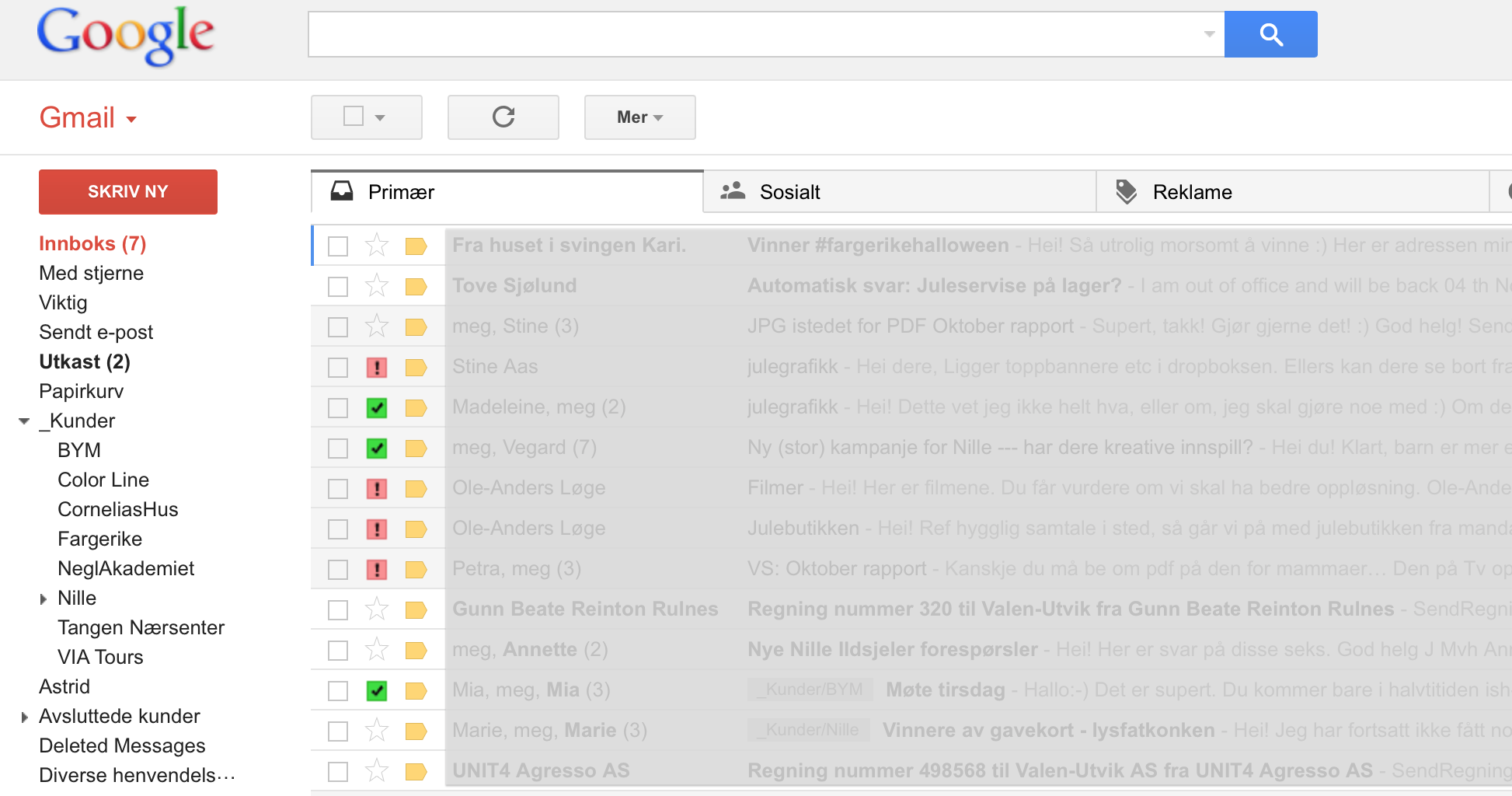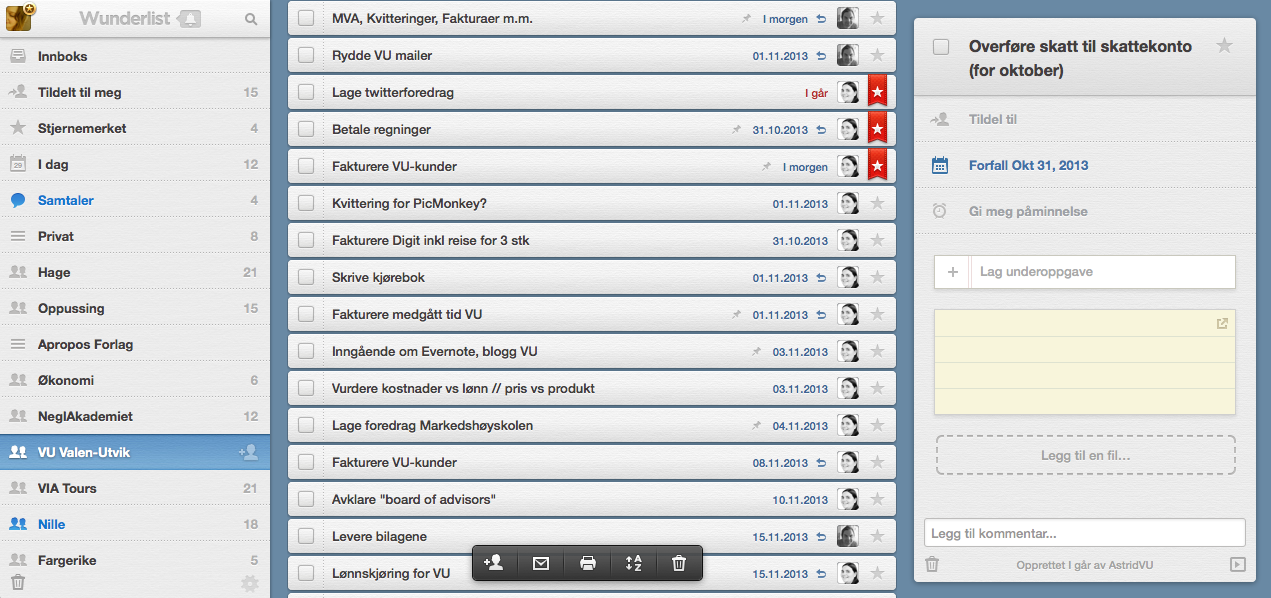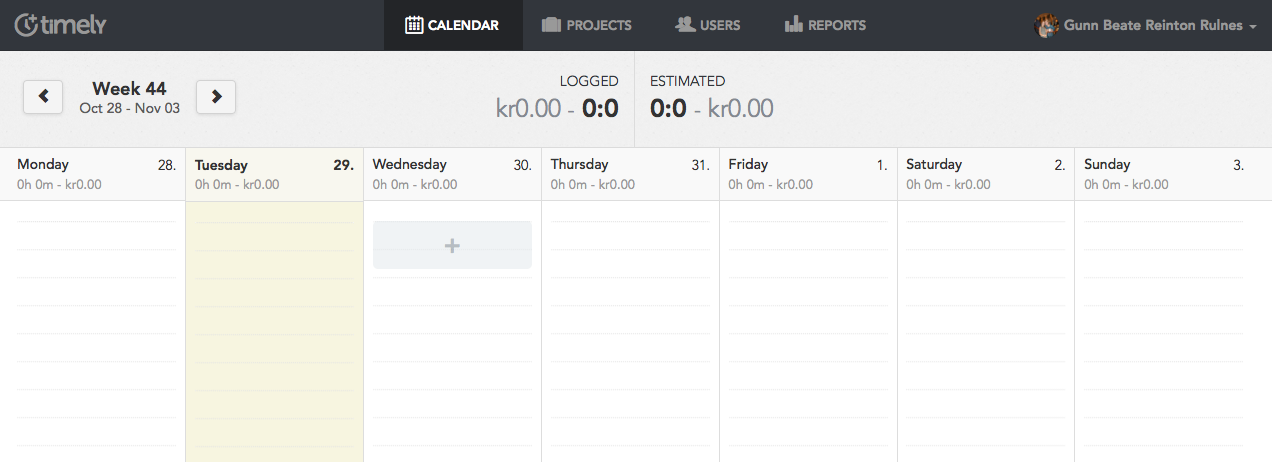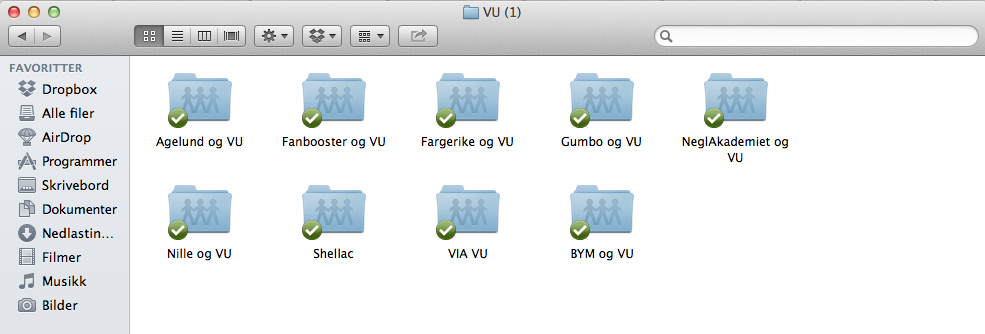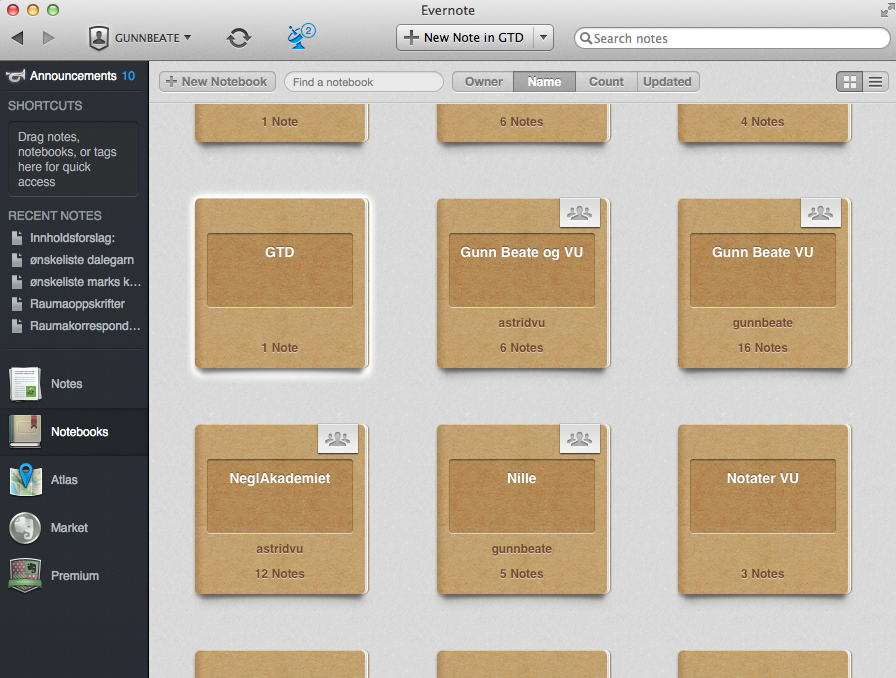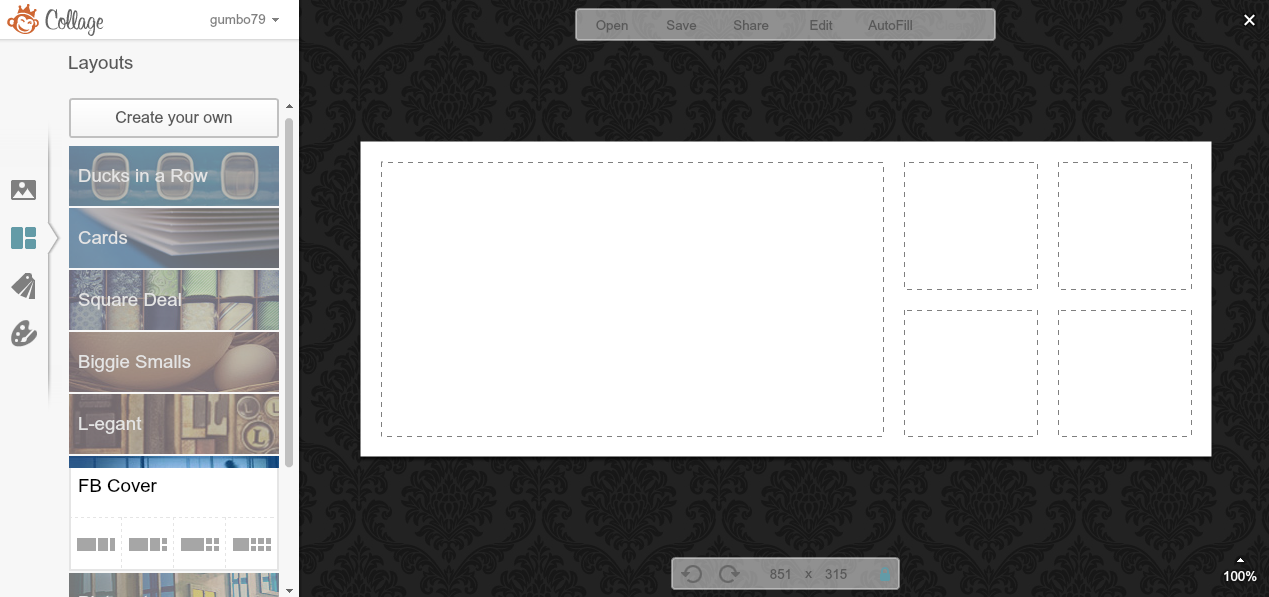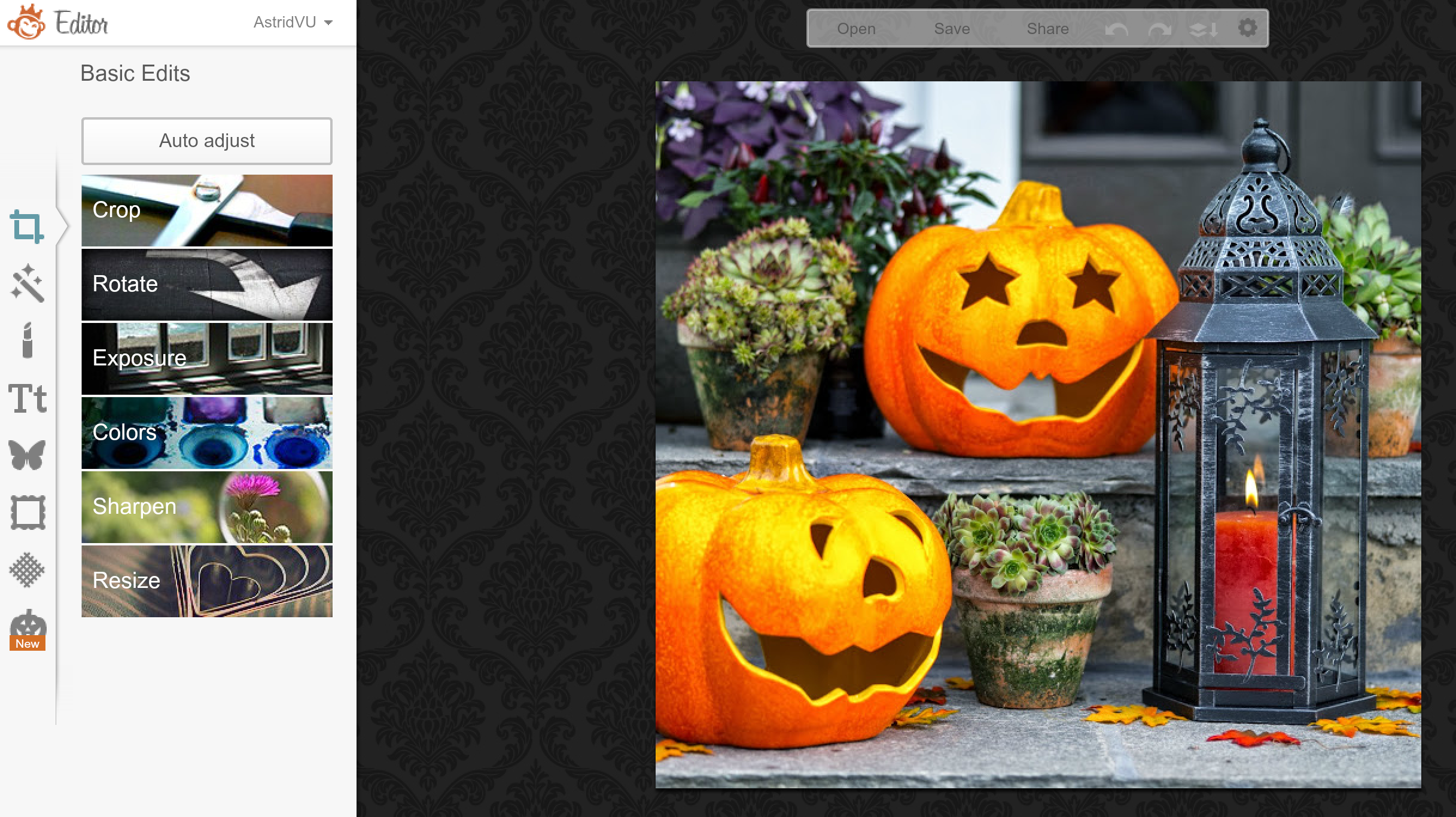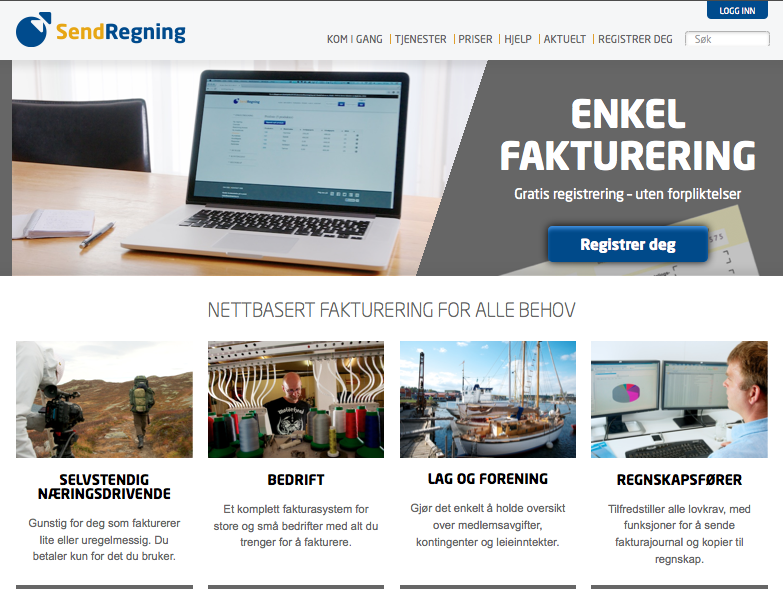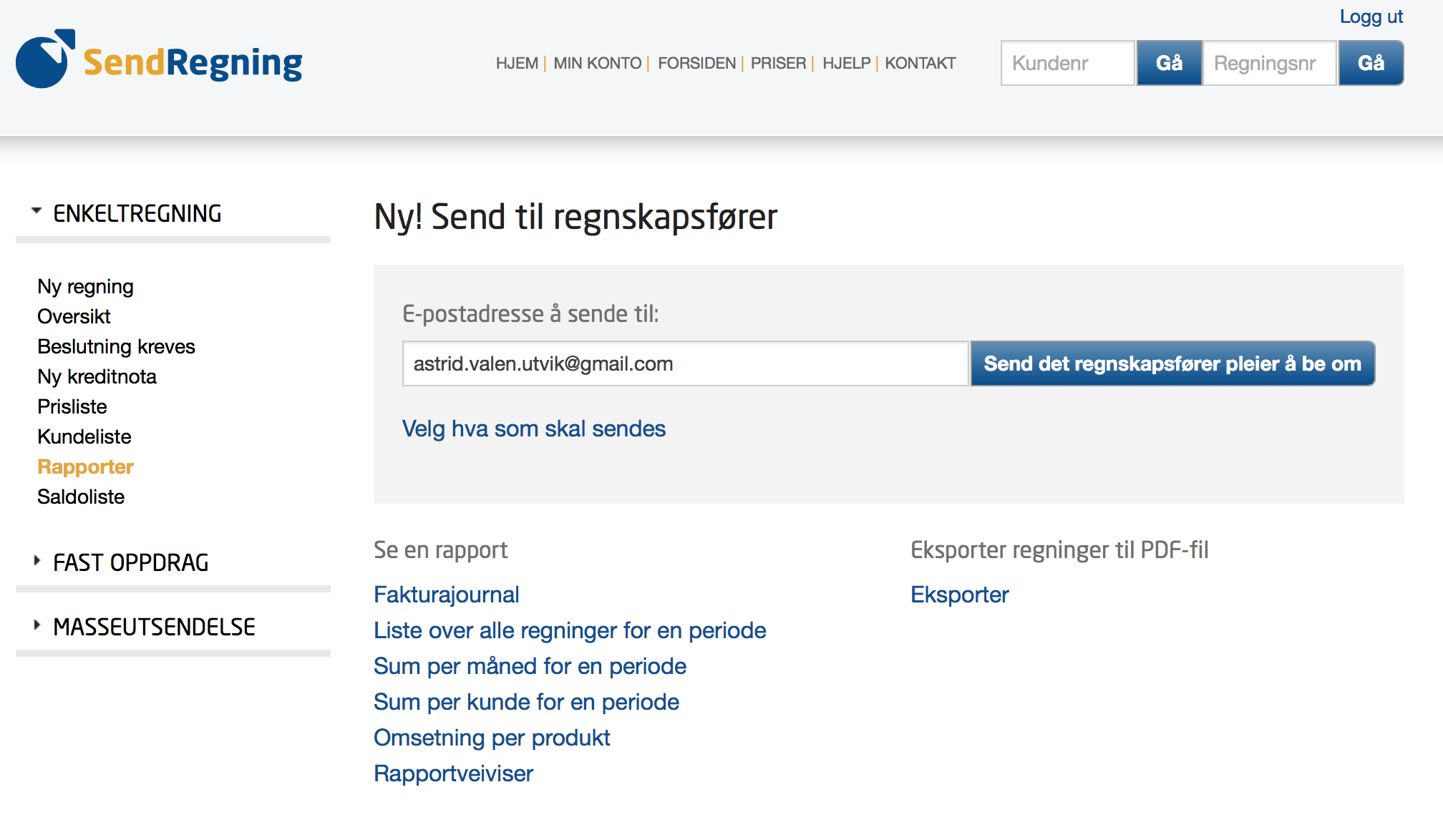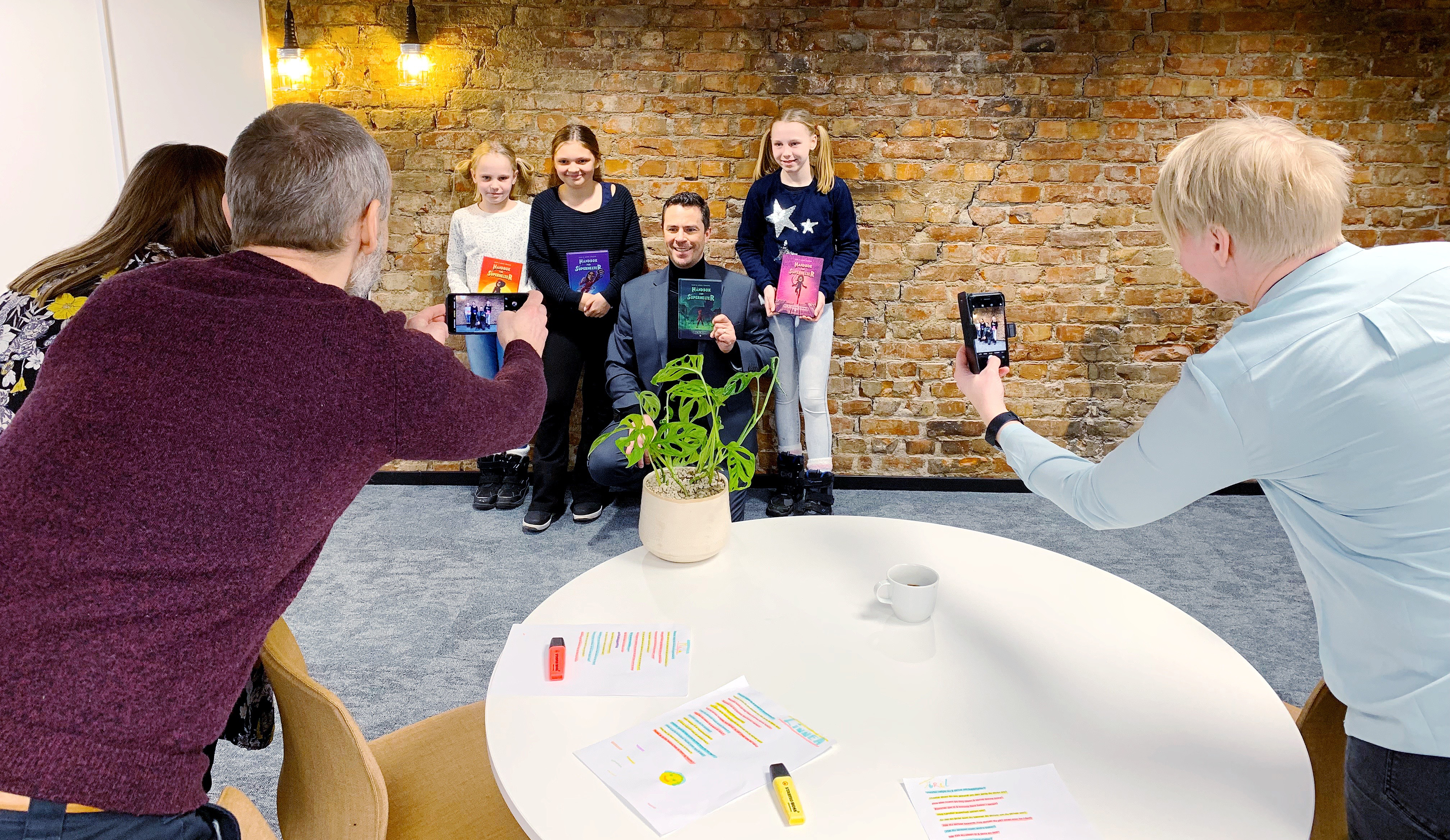Det tar litt tid å finne gode arbeidsmetoder og rutiner når man driver sitt eget firma. Vi tror på å dele erfaringer, slik at ikke alle trenger å finne opp hjulet. Vårt hjul ruller nå fint, med prøving, feiling og masse læring. Nå er vi to fast ansatte, og i tillegg bruker vi to faste frilansere. Litt av grunnen til at vi fire kan samarbeide fint, til tross for at vi ikke alltid sitter ved siden av hverandre rent fysisk, er nettopp den gode arbeidsflyten vi har etablert oss i mellom. Eller rettere sagt; hvordan Internett og dets geniale, enkle og ofte veldig billige programmer hjelper oss med arbeidsprosessen, oversikten og oppgavefordelingen. Og ja, nevnte vi at det nærmest er kostnadsfritt?
Vi har våre favoritter, og i dette blogginnlegget beskriver vi hvorfor vi bruker akkurat disse systemene. Det kan godt være andre varianter som er vel så gode, så tips oss gjerne om du gjør ting på en annen måte eller har andre programmer du tenker kan være nyttige for oss. Og kanskje plukker du opp et tips eller to av oss også?
1. Gmail
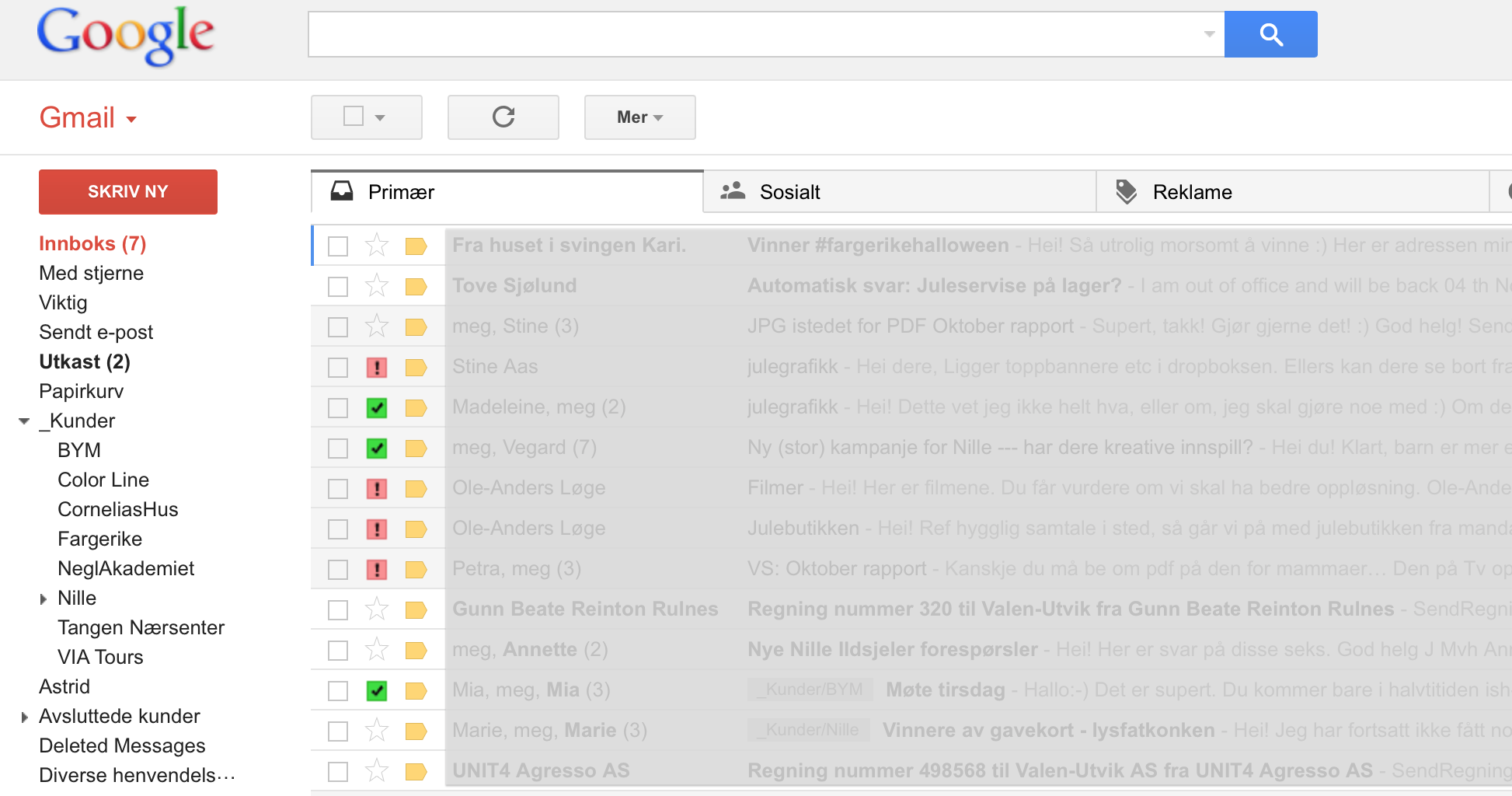
Epost er et viktig arbeidsverktøy! Vi sverger til
Gmail. Vi har hver vår gmailadresse, men vi har også en felles firmaadresse på Gmail. Kundene våre sender oppgaver og spørsmål hit, og vi åpner de e-postene vi har ansvar for. Merking av epostene er alfa og omega. E-postene merkes med aktivitet; grønn hake for "her har vi gjort vårt, og venter på svar fra vedkommende - kan arkivere så lenge", rødt utropstegn for "dette må gjøres noe med/besvares", blått utropstegn for "les denne informasjonen, dere!" etc. Vi arkiverer mailene i godt merkede mapper per kunde, og Gmail er jo fantastisk enkelt å søke i, så vi finner stort sett alltid tilbake til det vi trenger.
Inneholder e-posten vi åpnet en oppgave, legger vi informasjonen og linken inn som en oppgave - noe som bringer oss rett over til neste geniale arbeidsverktøy; Wunderlist.com Vi legger også bildefiler og andre dokumenter inn i Dropbox (som vi også kommer tilbake til).
2. Wunderlist
Wunderlist gjør det lett for oss å jobbe med hvem som helst, uansett hvor vi befinner oss. For oss som har hjemmekontor, med frilansere som også har hjemmekontor, er dette en god løsning på oppgavekommunikasjon. Vi kan delegere oppgaver til hverandre og til frilanserne våre, og får raskt svar på om vedkommende har tid og anledning til å ta på seg oppdraget. Wunderlist lar oss jobbe med delte eller private oppgaver, prosjekter og notater. Vi har laget ett prosjekt per kunde vi jobber med.
Aktivitetsfeeden og kommentarfunksjonen hjelper oss å følge med på arbeidsprosessen. Vi får varslinger via appen på telefonen, og via selve programmet. Vi kan jobbe med Wunderlist både fra tablet, mobil og Mac. Vi kan legge inn dokumenter og filer, og snakke om oppgavene via kommentarer. Vi legger gjerne en link til Gmail, fra e-posten oppgaven kommer fra, slik at den som mottar oppgaven finner igjen kommunikasjonen, bilder og dokumenter. Da kan vi arkivere e-posten, og innboksen blir mer oversiktlig! Når oppgaven er gjort, eller skal sendes til neste person, gjør du det med et tastetrykk - så forsvinner oppgaven fra listen din. Det føles jo alltid godt.
Hett tips: Legg alltid inn deadlinedato, slik at oppgavene som skal gjøres, ikke forsvinner i mengden.
3. Timely
Når vi går i gang med oppgaven, går vi aller først inn på
Timely (Timelyapp.com) for å sette i gang timeren. Og ja, dette er også et genialt arbeidsverktøy som vi gjerne deler videre. Med frilansere i staben er det fint å se hva tiden går med til på oppdrag vi har sendt videre, hvordan vi ligger an i forhold til avtalt tidsbruk med kundene og for å kunne ha en oversikt selv, over hvor mye tid som går med til de ulike typene arbeidsgaver vi har. Timelister kan også sendes til kunder dersom de ønsker det. Vi skriver alltid hva tiden brukes til, i korte trekk.
Timely lar deg legge inn mange kunder, og du kan trekke ut én og én timeliste, eller alle under ett. Når du da skal fakturere kundene, kan du være sikker på at du fakturerer riktig beløp. Timely lar deg også få såpass god oversikt, at du kan varsle kunder dersom arbeidet overskrider avtalte timer, for en god samtale om hvordan det skal løses - med flere timer eller færre oppgaver.
Vi har tidligere også brukt Yast.com til dette formålet, og var fornøyde med det også!
4. Dropbox
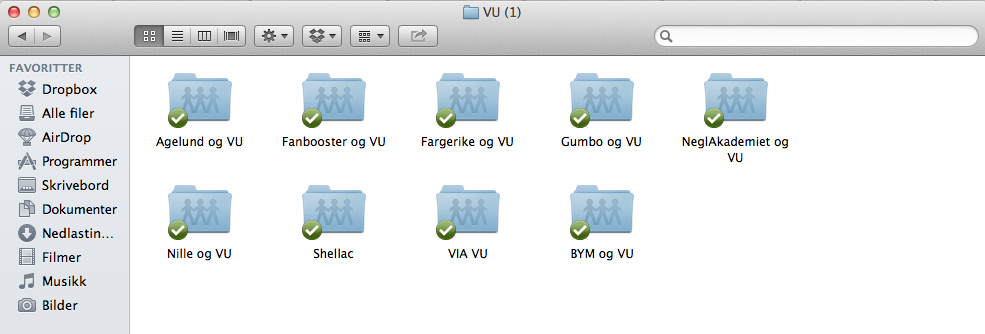
Dropbox er en "ekstern harddisk", med lagring i skyen, og der tilgang kan deles med andre. Alle VUs kunder har tilgang til hver sin mappe, merkes "KUNDE X og VU". Da kan kundene våre legge inn innhold vi trenger i godt merkede mapper. Slik unngås dobbelt lagring, og sparer oss alle for mange e-poster. Alle vi som jobber i VU har tilgang til de mappene vi trenger for å utføre arbeidet. Her ligger også aktivitetsplaner, innholdsplaner, designelementer og annen nyttig informasjon.
5. Evernote
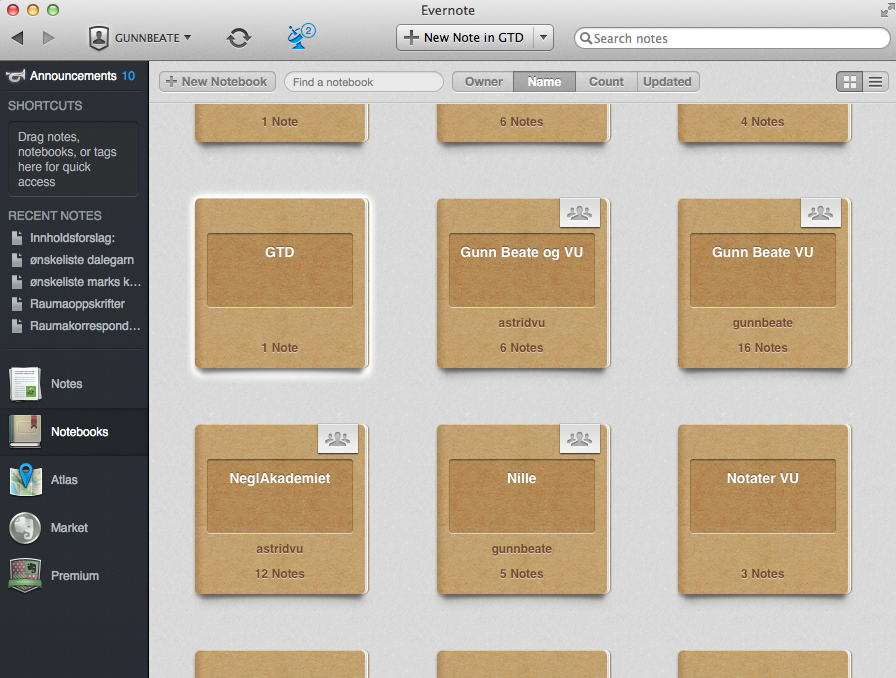
Åh,
Evernote! Dette er virkelig et verktøy vi elsker! Her lager du enkeltnotater, notatbøker for en konkret kunde eller et prosjekt, og du kan også lage notatstabler. Eksempelvis har vi en notatstabel som heter "Kunder", i den stabelen ligger en notatbok for hver av våre kunder, og i hver kundenotatbok ligger alle notatetene vi tar for hver kunde. Notatene kan da gjøres på hvilken som helst digitale enhet (mac, tablet eller telefon), og du har alltid tilgang til dokumentene dine, både offline og online. Disse notatene er alltid søkbare, slik at du kan søke på konkrete nøkkelord og finne lett tilbake til rett notat. Man kan også legge ulike oppgaver til sine notater, samt sette påminnelse til seg selv, om det er enkelte ting man trenger å følge opp.
Er du glad i å skrive notater for hånd, bør du også kjøpe Moleskine sin notatbok for Evernote. Da kan du gjøre notater skriftlig på vanlig vis, og så ta et bilde av notatene dine. Notatene kan du først merke med medfølgende klistremerke for å få notatene tagget til riktig kategori, og deretter lastes disse direkte inn i riktig notatbok i Evernote. Notatene tolker på magisk vis håndskriften din, og gjør all tekst i bilder, søkbar - også dine håndskrevne notater. Også i Evernote kan du dele tilgangen til dokumentene, både med og uten redigeringsrettigheter.
Hett tips: Ta bilder av kvitteringer, flybilletter og lignende, og del mappen med regnskapsføreren!
6. Picmonkey
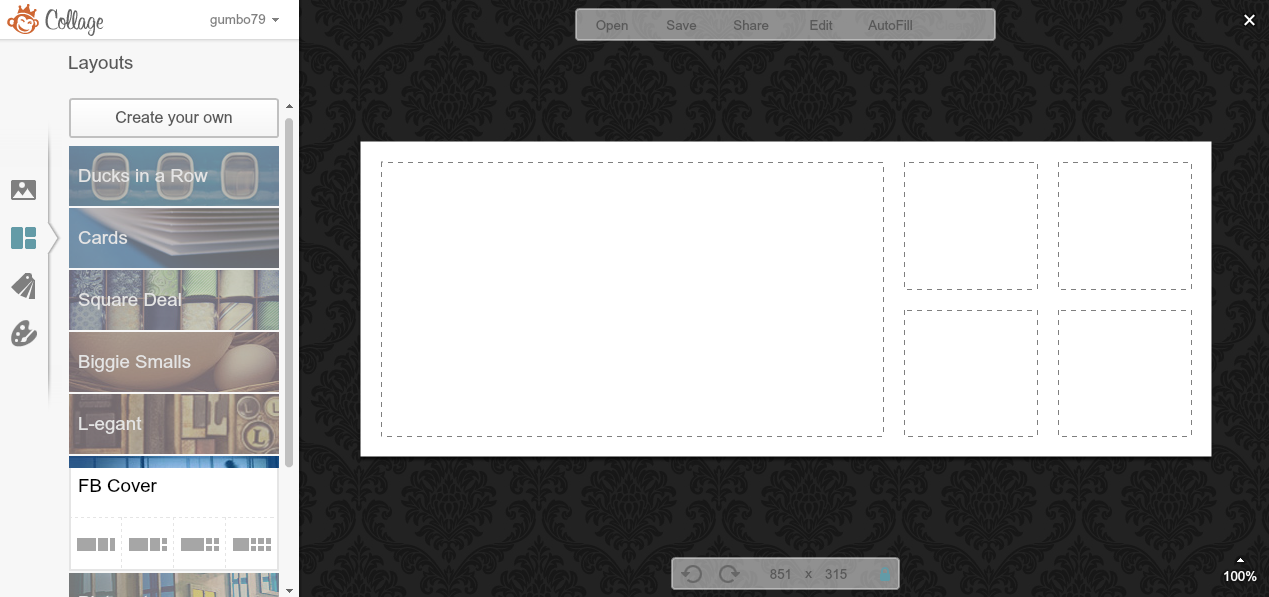
Picmonkey lar deg gratis og svært enkelt gjøre to ting i all hovedsak; 1) redigere bilder og 2) lage flotte kollasjer - gjerne med morsomme effekter. (Så morsomme at du får veldig lyst til å betale en liten sum for å tilgang til absolutt alle features, "Royal" - men det er intet must.) Picmonkey er dyktige på å lage nye design og features til alle sesonger, så her får du det du trenger, når du trenger det.
Når vi først er inne på visuelle oppgaver - bruk smarttelefonen din! Vi bruker ofte våre iPhoner når vi tar bilder, og bruker mange av de flotte appene som finnes. Det gir et umiddelbart og genuint preg på bildene, og så gode kameraer folk nå har på sine telefoner, så duger de ofte mer enn bra nok til veldig mye. Noen av våre favorittsapper for bilderedigering er Snapseed, PS-appen (Photoshop) og Camera+, disse er gode som gull til redigeringsjobben.
7. Sendregning
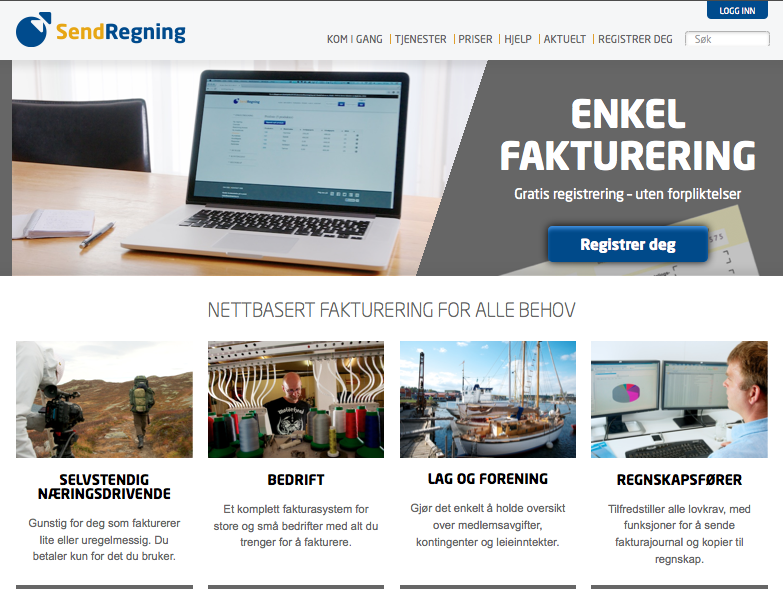
Vi sverger til
Sendregning.no når vi fakturerer. Systemet er utrolig lettfattelig og oversiktliglig - og korrekt i forhold til regnskapsføring og det vår regnskapsfører trenger. Regnskapsfører kan også få tilgang til rapporter, om du ønsker det. Du får varsler når du bør purre på forfalte fakturaer, og du går inn for å registrere når fakturaen er betalt.
Sendregning gir deg god oversikt over årsomsetning og ubetalte fakturaer, samt hva du har i vente inn på konto. Det koster heller ikke mye å sende regninger, og vi gjør det helst via e-post for å spare utgifter og miljøet, og har dermed forsvinnende liten kostnad på denne delen av virksomheten.
Har du lyst til å fortelle oss hvordan din arbeidsmetode er, eller spørre oss mer detaljert om våre metoder? Gjør det gjerne i kommentarfeltet.
Har DU noen tips du har lyst til å dele med oss?